目标
使用IntelliJ 2022.3.1 新建vue项目
前置步骤
安装Node.js,新建项目文件完成
正常情况下的步骤
打开终端,运行:
npm install
npm run dev
遇到的问题
输入 npm install,报错:找不到package.json。

经过确认,没有package.json文件。
解决方法
终端输入:npm init 输出如下
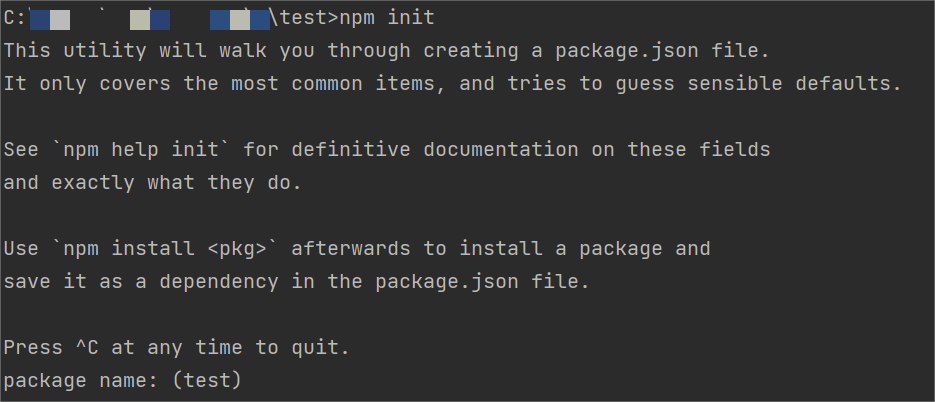
一波回车,目录出现了package.json文件,内容如下:
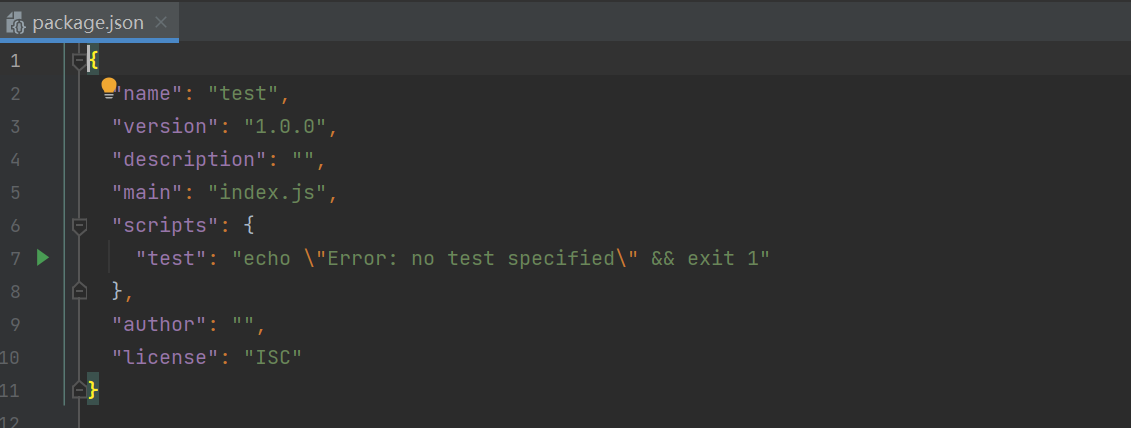
输入 npm install,输出如下,成功!
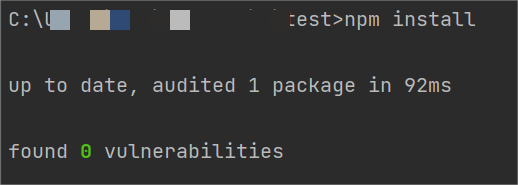
继续输入npm run dev,输出如下,再次报错:
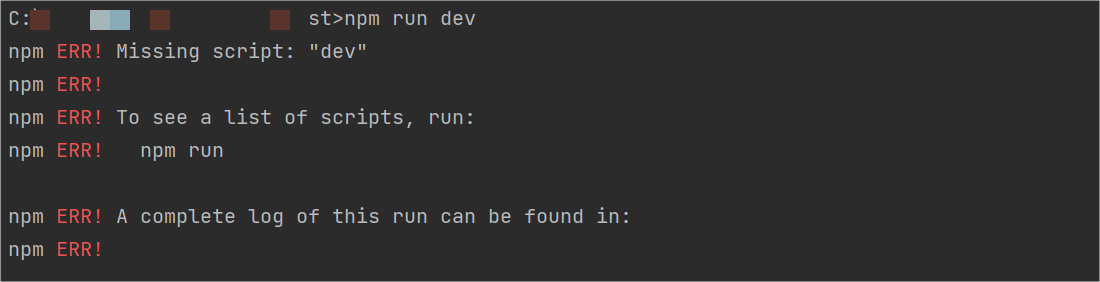
回头看package.json文件中的scripts项中缺少dev。
终端输入:vue init webpack,输出如下

一波回车,输出如下
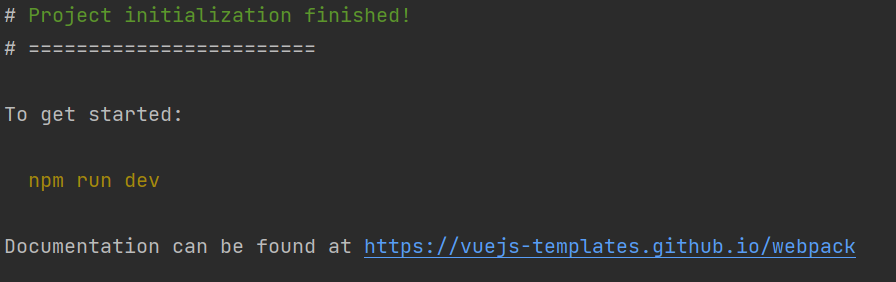
此时package.json文件多了很多东西,比如scripts中有dev了
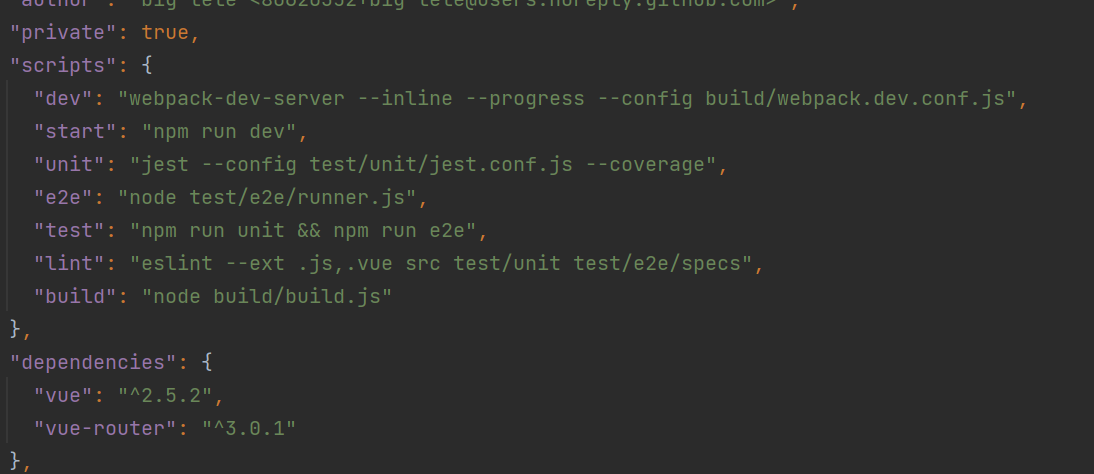
再次输入npm run dev,输出如下

进入网址:
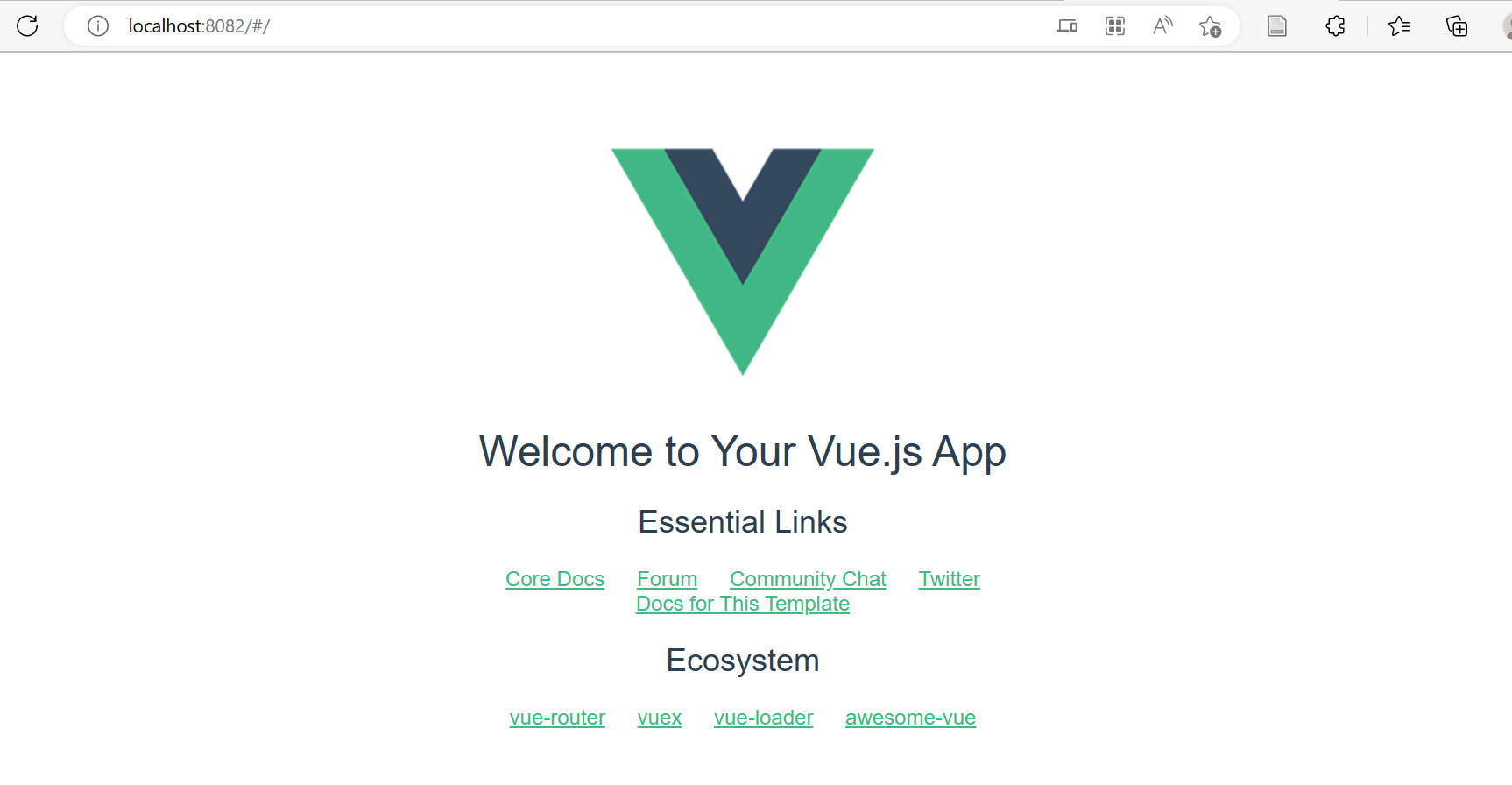
成功啦!!!鼓掌!!!开心!!!快乐!!!愉悦!!!





















 6106
6106











 被折叠的 条评论
为什么被折叠?
被折叠的 条评论
为什么被折叠?








